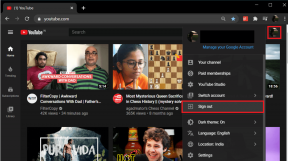3 måter å koble til skjult Wi-Fi-nettverk i Windows
Miscellanea / / April 04, 2023
Wi-Fi er vanligvis tilgjengelig på steder som kafeer og biblioteker, slik at du kan koble til PC-en. Disse Wi-Fi-nettverkene kringkaster navnene sine for å være synlige i listen over tilgjengelige trådløse nettverk. Det er imidlertid skjulte Wi-Fi-nettverk som ikke kringkaster SSID-en, noe som betyr at du må kjenne nettverksnavnet, passordet og sikkerhetsinformasjonen for å koble til dem. Hvis du allerede kjenner informasjonen, her er tre måter å koble til et skjult Wi-Fi-nettverk i Windows.
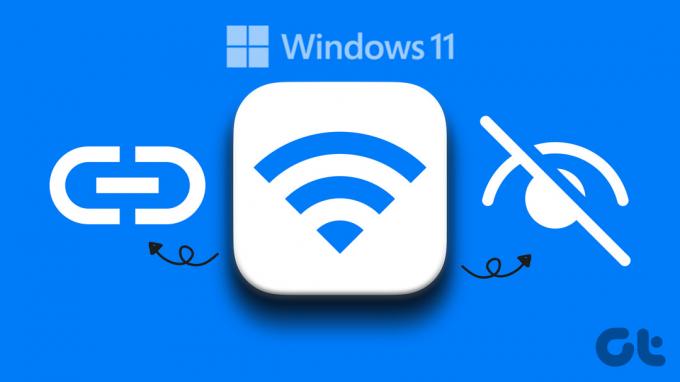
Et skjult nettverk betyr ikke i hovedsak at det er sikkert. Det er bare en måte å forhindre at nettverket når alle brukerne som leter etter en Wi-Fi-tilkobling. Vel, den betydelige forskjellen mellom skjult Wi-Fi og en vanlig en er at med skjult Wi-Fi, må du kjenne navnet og passordet til Wi-Fi. I kontrast, på et ikke-skjult Wi-Fi-nettverk, er alt du trenger å ha det passord.
Forutsetninger for å koble til skjult Wi-Fi-nettverk
Det er spesifikke krav før vi går videre til trinnene for å koble Wi-Fi-nettverket til din Windows-PC. Du må vite følgende;
- Navnet eller SSID (Service Set Identifier) til Wi-Fi-nettverket.
- Passordet for det skjulte nettverket, hvis noen.
- Typen kryptering (WEP, WPA-PSK, WPA2-PSK) som brukes av Wi-Fi-nettverket.
Du kan finne alle detaljene knyttet til Wi-Fi i ruterinnstillingene, inkludert krypteringstypen.
1. Slik legger du til skjult Wi-Fi-nettverk ved hjelp av oppgavelinjen
Dette er en av de raskeste måtene å koble til en skjult nettverk, og prosessen for å gjøre det er ganske enkel. La oss begynne.
Trinn 1: Klikk på Windows-oppgavelinjens nettverksikon (en globus).
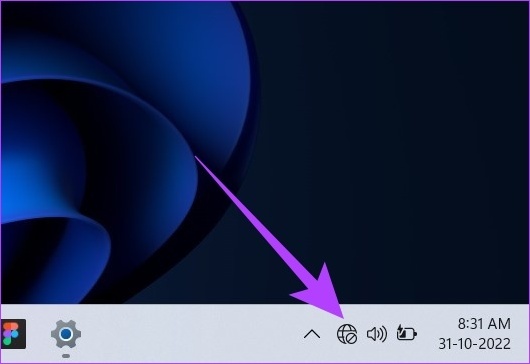
Steg 2: Gå til Wi-Fi ved å klikke på pilen.
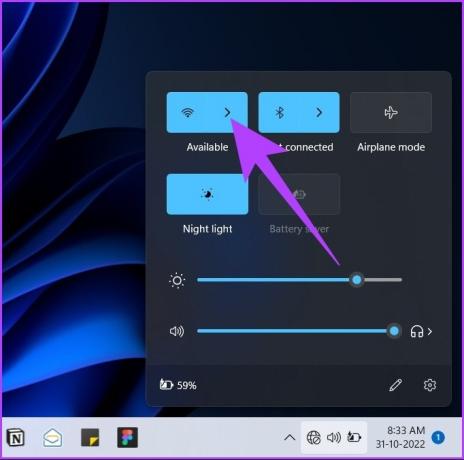
Trinn 3: Velg det skjulte nettverket.
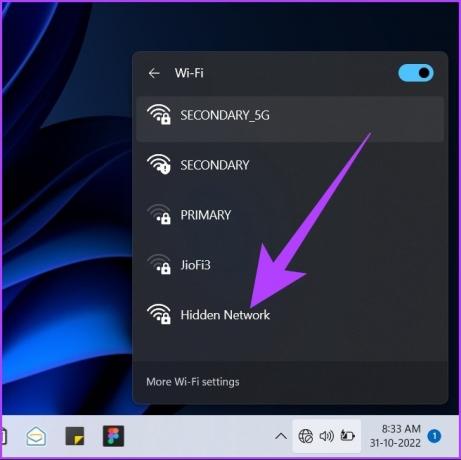
Trinn 4: Klikk på Koble til i den utvidede skjulte nettverksdelen.

Trinn 5: I tekstfeltet skriver du inn navnet på Wi-Fi-nettverket og klikker på Neste.
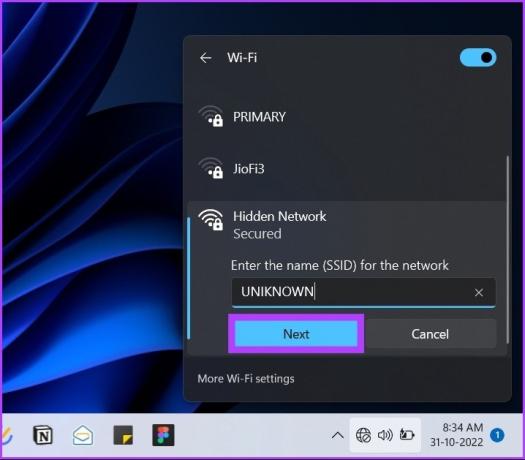
Trinn 6: Skriv inn passordet i tekstfeltet og klikk på Neste.

Hvis legitimasjonen samsvarer, vil Skjult nettverk-delen vise en melding som spør om du vil gjøre PC-en din synlig på det skjulte nettverket. Microsoft anbefaler å klikke Ja hvis du er på et hjemmenettverk. Vel, hvis du er på en offentlig nettverk, velg Nei.
Vel, det handler om det. Du er gjennom. PC-en din kobles til det skjulte Wi-Fi-nettverket. Men hva om verdensnettverksikonet mangler fra Windows-oppgavelinjen? Det er en annen måte å koble til ved hjelp av Innstillinger.
2. Koble til skjult Wi-Fi ved hjelp av innstillinger
Trinn 1: Trykk på Windows-tasten, skriv Innstillinger, og trykk Enter.
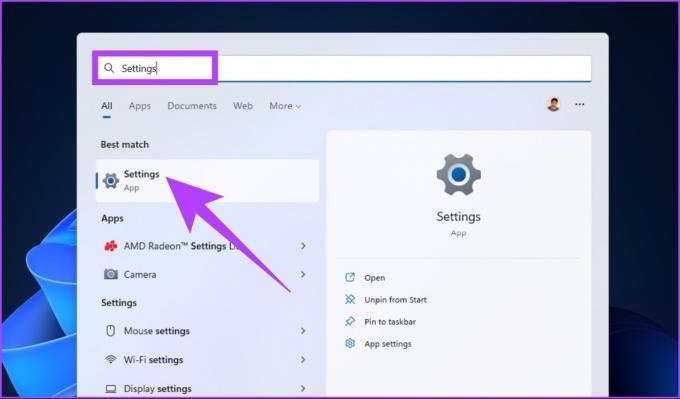
Steg 2: Klikk på "Nettverk og Internett" og velg Wi-Fi.
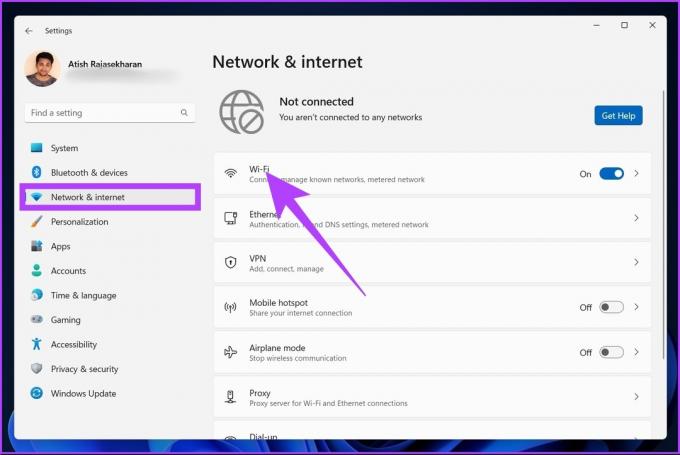
Trinn 3: Gå nå til "Administrer kjente nettverk".
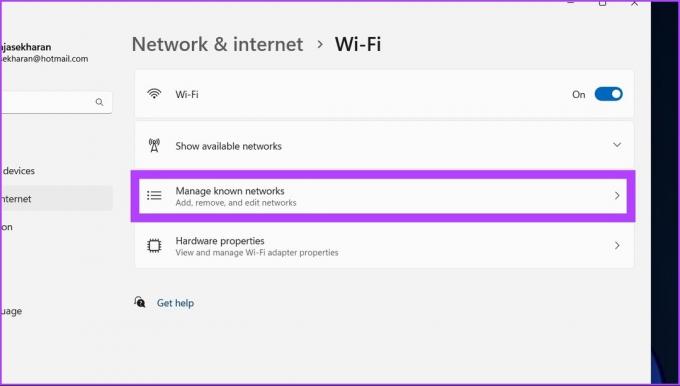
Trinn 4: Klikk på Legg til nettverk-knappen ved siden av «Legg til et nytt nettverk».

Trinn 5: I «Legg til et nytt nettverk»-vinduet skriver du inn nettverksnavnet, velger rullegardinmenyen Sikkerhetstype og velger et alternativ.
Hvis du ikke er sikker på hva du skal velge, velger du "WPA2-Personal AES", som fungerer for de fleste nettverk.

Trinn 6: Skriv inn sikkerhetsnøkkelen. For raskere tilgang, aktiver både Koble til automatisk og 'Koble til selv om dette nettverket ikke kringkaster', og til slutt klikker du på Lagre.
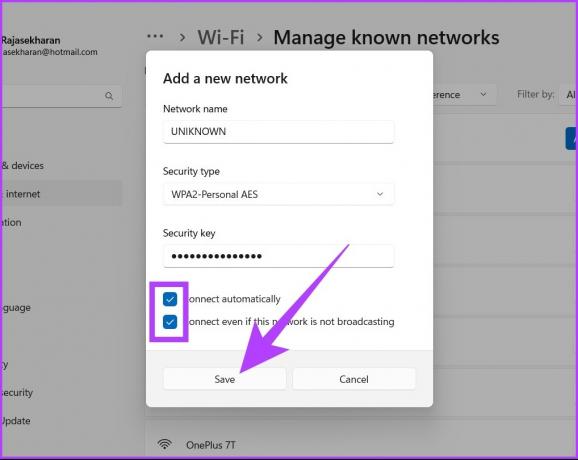
Der har du det! Din Windows-PC vil koble til Wi-Fi-nettverket. Dette gjøres gjennom Innstillinger. Det er imidlertid en annen måte å koble til Wi-Fi ved å bruke kontrollpanelet. Sjekk ut neste metode.
Bli med i skjult Wi-Fi på Windows ved å bruke kontrollpanelet
Trinn 1: Trykk på Windows-tasten på tastaturet, skriv Kontrollpanel, og trykk Enter.
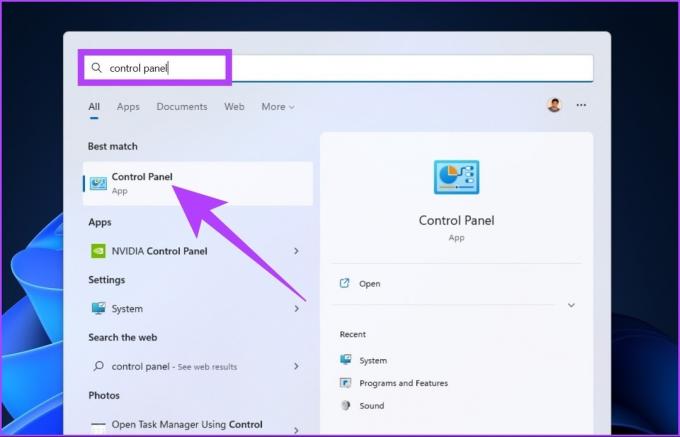
Steg 2: Gå til Nettverks- og delingssenter.

Trinn 3: Under «Endre nettverksinnstillingene» klikker du på «Konfigurer en ny tilkobling eller et nytt nettverk».
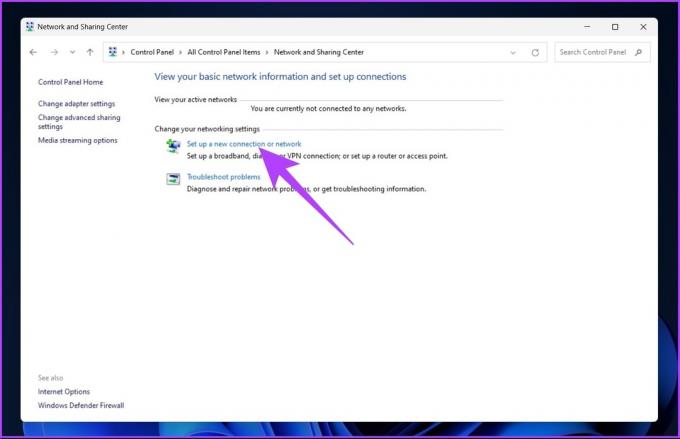
Trinn 4: I et nytt vindu klikker du på «Koble til et trådløst nettverk manuelt» og klikker på Neste.

Trinn 5: Skriv inn sikkerhetsinformasjonen til Wi-Fi-nettverket.
Hvis du er usikker på hva du skal velge, velg ‘WPA2-Personal AES’, som fungerer for de fleste nettverk.
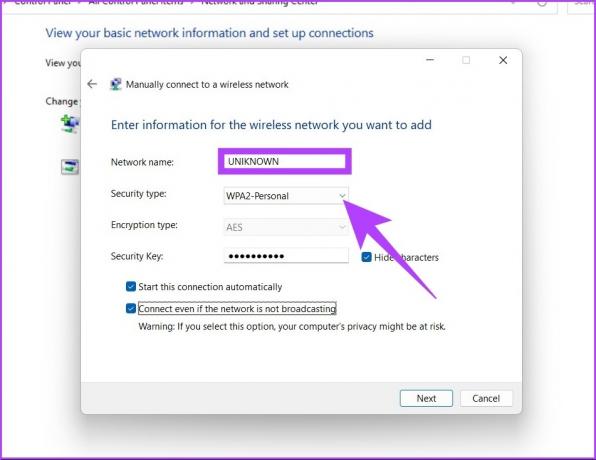
Trinn 6: Merk av i boksene ved siden av 'Koble til automatisk' og 'Koble til selv om dette nettverket ikke kringkaster', og klikk på Lagre.

Et vindu vises som sier at du har lagt til det skjulte nettverket. Og ydu vil være koblet til Wi-Fi-nettverket.
Hva om Windows ikke kan koble til skjult nettverk
Av flere grunner kan du ikke koble til det skjulte nettverket. En av de vanligste årsakene er en endring i Wi-Fi-legitimasjonen eller kanskje en Nettverksadapter utgave. Generell feilsøking vil få det til å fungere hvis det er et adapterproblem. Følg trinnene nedenfor.
Trinn 1: Trykk på Windows-tasten på tastaturet, skriv Feilsøk innstillinger, og trykk Enter.
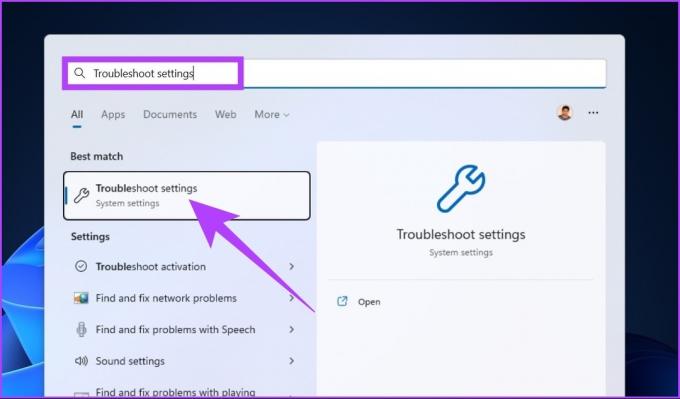
Steg 2: Gå til Andre feilsøkingsprogrammer under feilsøkingsvinduet.

Trinn 3: Rull ned og trykk på Kjør-knappen ved siden av Nettverksadapter.
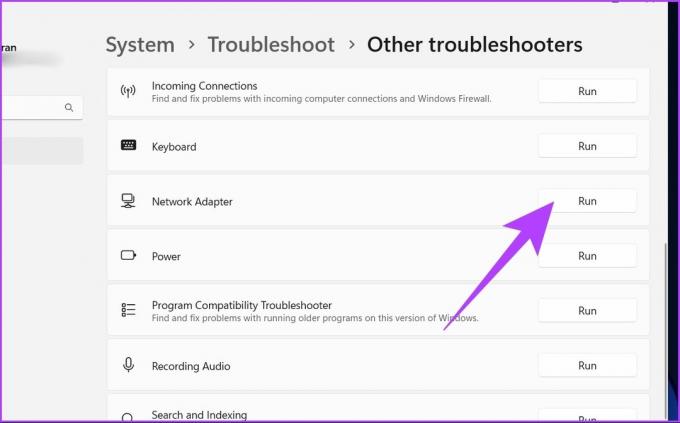
Trinn 4: Velg nå Wi-Fi og klikk på Neste.
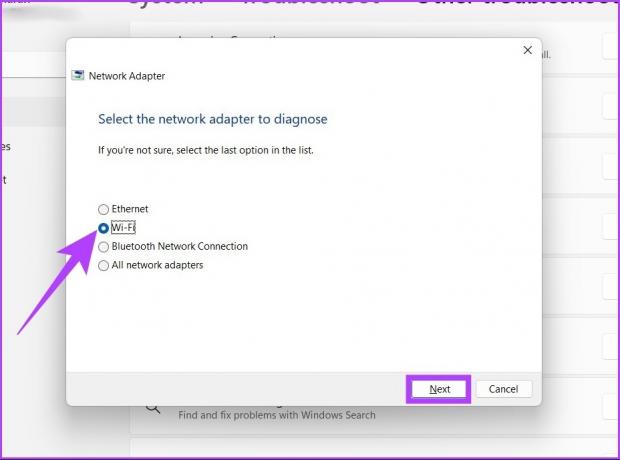
Følg instruksjonene på skjermen. Feilsøkeren vil prøve finne problemet og løse det. Men hvis det kommer tilbake med "Feilsøking kunne ikke identifisere problemet", betyr det vanligvis at Wi-Fi-legitimasjonen er endret. Hvis du er tilkoblet, men det er ikke internett, sjekk ut disse beste måtene å fikse Wi-Fi tilkoblet, men ingen internettproblem.
Vanlige spørsmål om tilkobling av skjult Wi-Fi-nettverk
SSID og passord finner du ved å logge på ruteren din med ruterlegitimasjonen din og gå til Trådløs-innstillingene.
For å beskytte personvernet og sikkerheten, hvis nettverket ikke er kjent, er det bedre å ikke koble til et ukjent skjult nettverk.
Koble til det usynlige nettverket
Det er mange bruksområder for skjulte Wi-Fi-nettverk. Det gir ikke veldig avansert sikkerhet, men å holde seg utenfor nettet holder i det minste nettverket ditt unna inntrengere og ubudne brukere. Dessuten, hvis noen ber om Wi-Fi, har du valget mellom å ikke dele det uten å bekymre deg for at de vil finne ut av det. 😉
Sist oppdatert 2. november 2022
Artikkelen ovenfor kan inneholde tilknyttede lenker som hjelper til med å støtte Guiding Tech. Det påvirker imidlertid ikke vår redaksjonelle integritet. Innholdet forblir objektivt og autentisk.